この記事では、文字の大きさを変更する方法を紹介します。
この記事を読むとわかること
Jw_cadで、文字の大きさ・フォントを変更する方法
手順1.変更したい文字を範囲選択し、「属性変更」ボタンを押す。
文字を範囲選択する際の注意点として、左クリックで範囲指定作業を開始し、右クリックで確定するようにしてください。確定時に、左クリックしてしまうと、文字の選択を行うことができません。
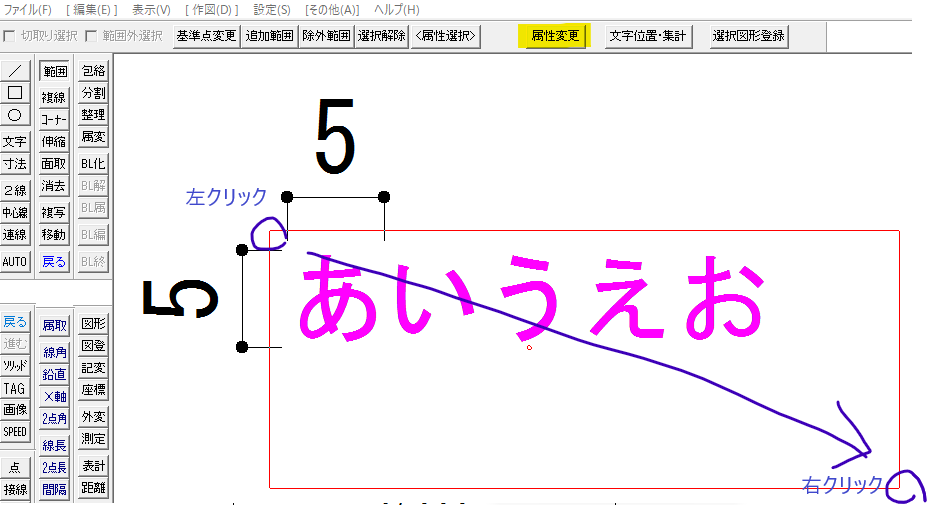
手順2.「書込【文字種類】に変更」をクリック。すると、「書込み文字種変更」ダイアログが表示されるので、変更後のフォントおよび文字種を選択。OKをクリック。
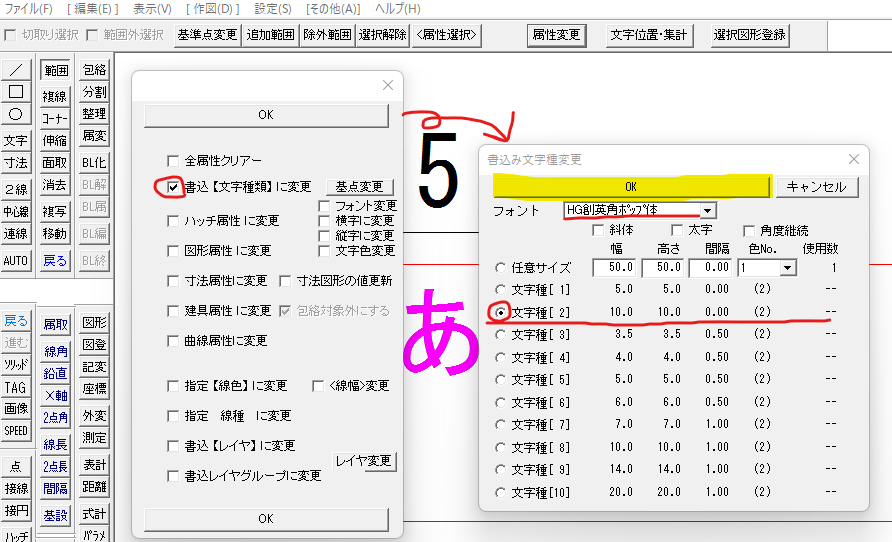
図2で示した例では、文字種[1]にあった選択を、文字種[2]に変更し、フォントをMSゴシックから、HG創英角ポップ体に変更しました。変更が終わったら、OK(図の黄色マーカー部分)をクリックします。
手順3.フォント変更の欄にもチェックを入れ、再度OKをクリック。(OKは、上下どちらでも構いません。)
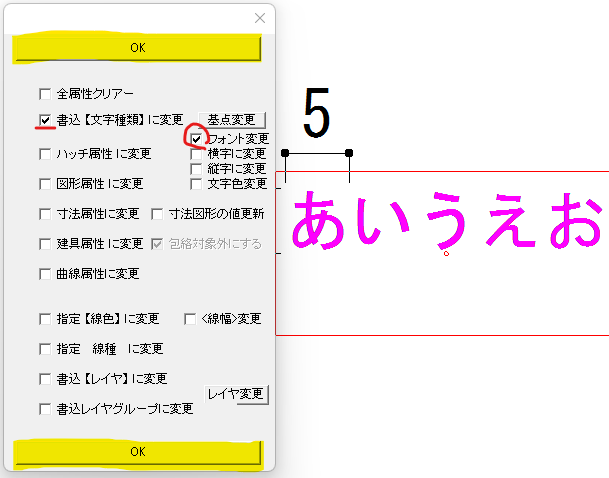
文字の大きさとフォントを変更することができた。
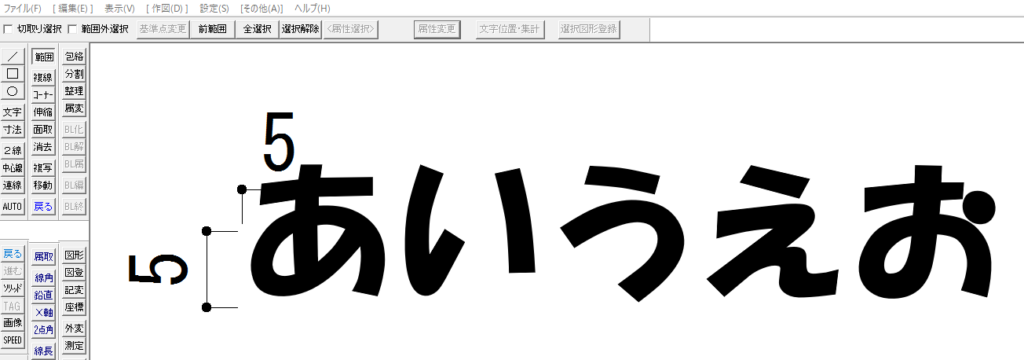
まとめ
・Jw_cadで、文字の大きさ・フォントを変更する方法
変更したい文字を範囲選択し、属性変更を行うことで、変更が可能。



コメント